Alat pemetaan online sangat penting untuk perencanaan perjalanan, namun banyak juga yang menyediakan alat tambahan. Google Maps dapat mengukur jarak di suatu area atau saat burung terbang untuk membantu Anda mengambil berbagai keputusan dan memuaskan rasa ingin tahu Anda.
Mengukur jarak di Google Maps adalah alat canggih yang lebih dari sekadar menemukan petunjuk arah dari satu tempat ke tempat lain. lain. Fitur ini memungkinkan pengguna untuk menentukan jarak yang tepat antara dua titik atau lebih di belahan dunia mana pun. Alat ini sangat berguna untuk aktivitas seperti merencanakan pendakian, mengukur batas properti, atau bahkan karena rasa ingin tahu.
Alat pengukur jarak dapat diakses di Google Maps versi desktop dan seluler. Di desktop, fitur ini dapat digunakan langsung dari browser web, sedangkan di perangkat seluler, fitur ini tersedia dalam aplikasi Google Maps untuk Android dan iOS. Prosesnya sedikit berbeda antar platform, namun fungsi intinya tetap sama.
Cara Mengukur Jarak Dengan Google Maps di Web
Buka maps.google.com. Pada tampilan peta, klik kanan pada titik awal yang diinginkan dan pilih “Ukur Jarak”.
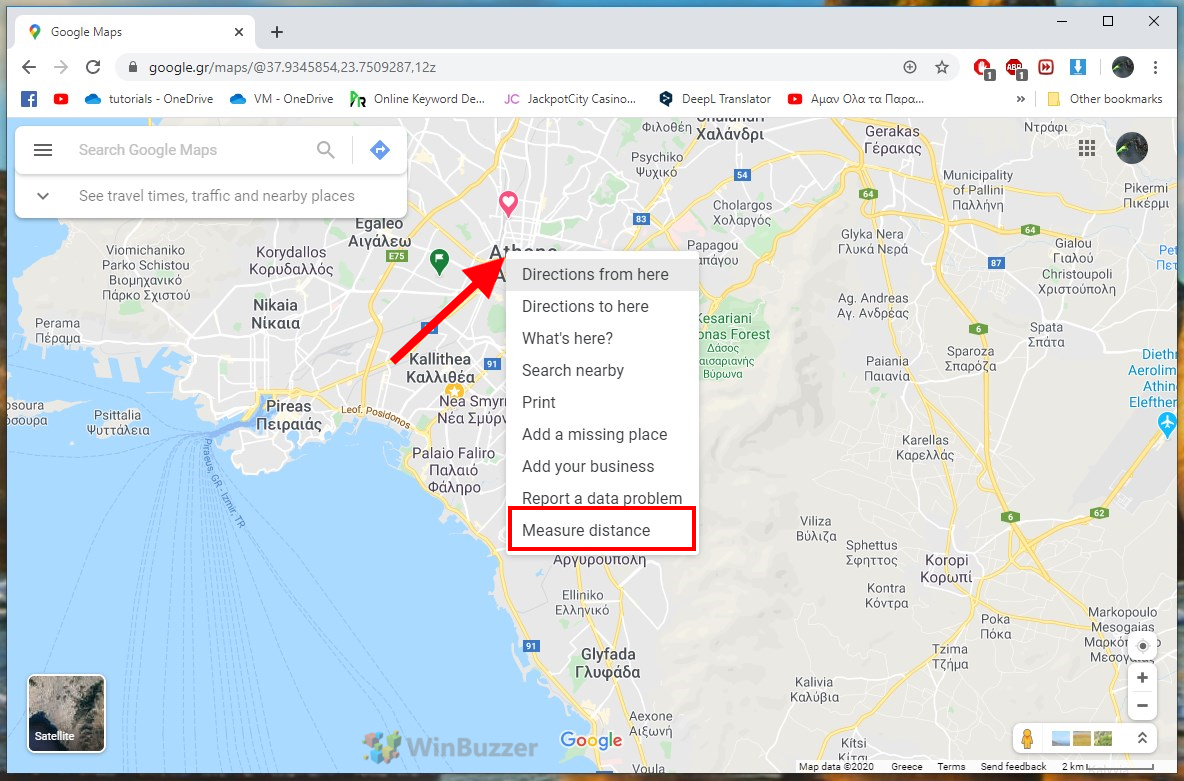
Untuk mengukur jarak ke yang lain lokasi pada peta seperti burung gagak terbang, cukup klik dengan mouse. Google Maps akan menunjukkan jarak yang tepat dalam kilometer dan meter serta mil dalam kotak info.
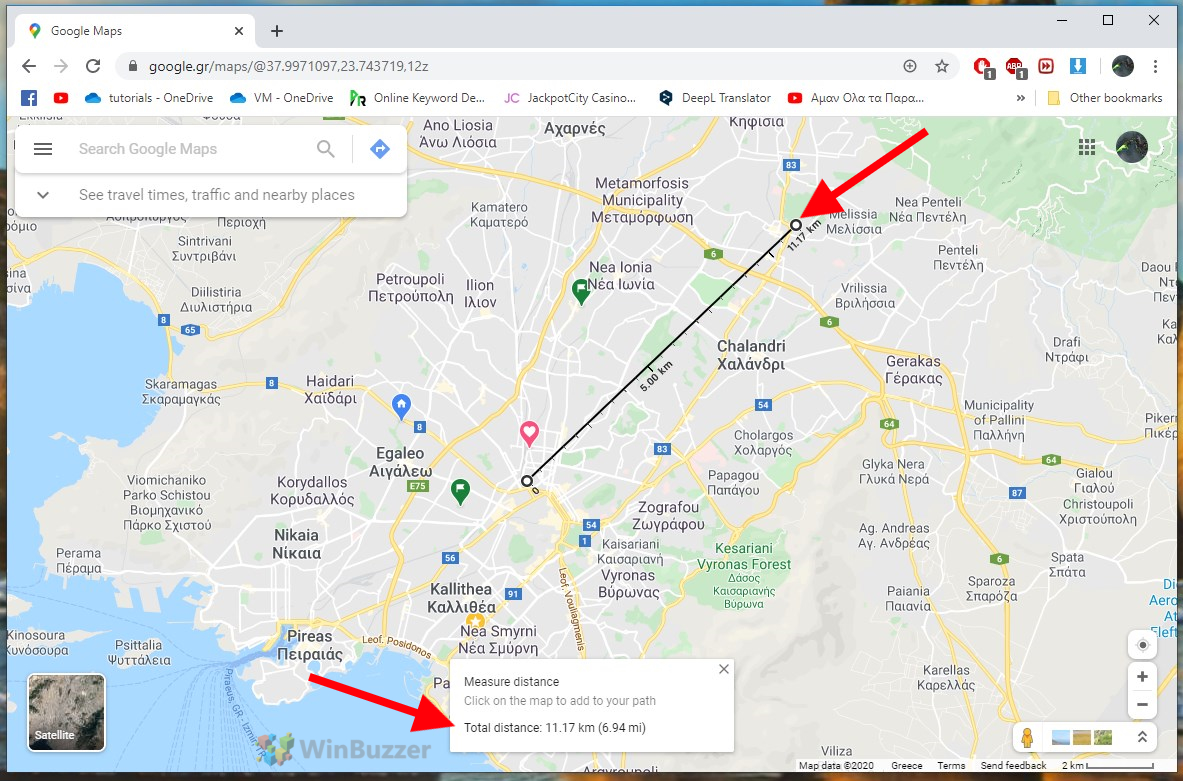
Anda juga dapat memperluas jalur pengukuran dengan titik tambahan untuk mengikuti jalur jalan. Ini bisa digunakan untuk mengukur jarak suatu rute.
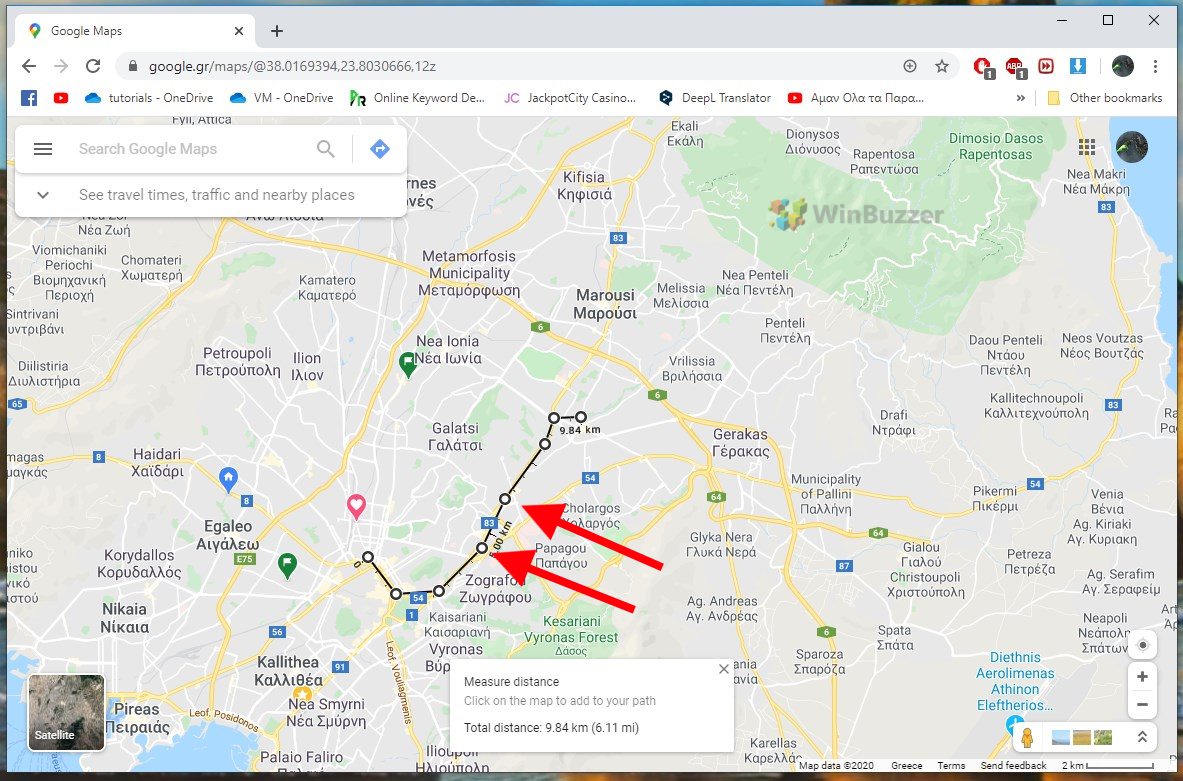
Cara Mengukur Luas Dengan Google Maps di Web
Untuk menghitung suatu permukaan, cukup gunakan fungsi penggaris untuk mengatur titik-titik di sepanjang batas luarnya permukaan yang diinginkan hingga titik akhir sesuai dengan titik awal.
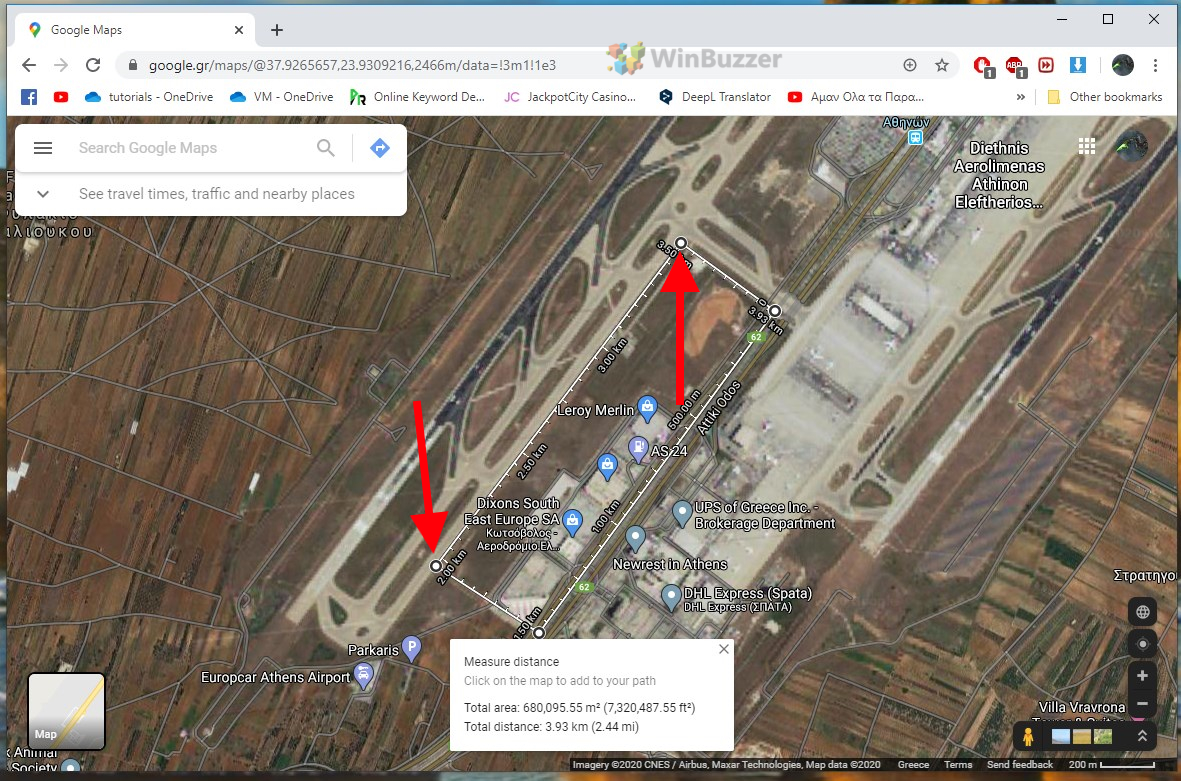
Dengan tampilan satelit, ini bekerja sangat baik terutama untuk properti. Luas total tampak seperti jarak yang diukur di kotak info.
Cara Mengukur Jarak dengan Google Maps untuk Android
Anda juga dapat mengukur jarak sebagai burung gagak terbang dengan aplikasi Google Maps untuk Android dan iOS. Ketuk titik awal pada peta untuk memilihnya dengan penanda merah, lalu ketuk nama lokasi di bawah untuk membuka detailnya.
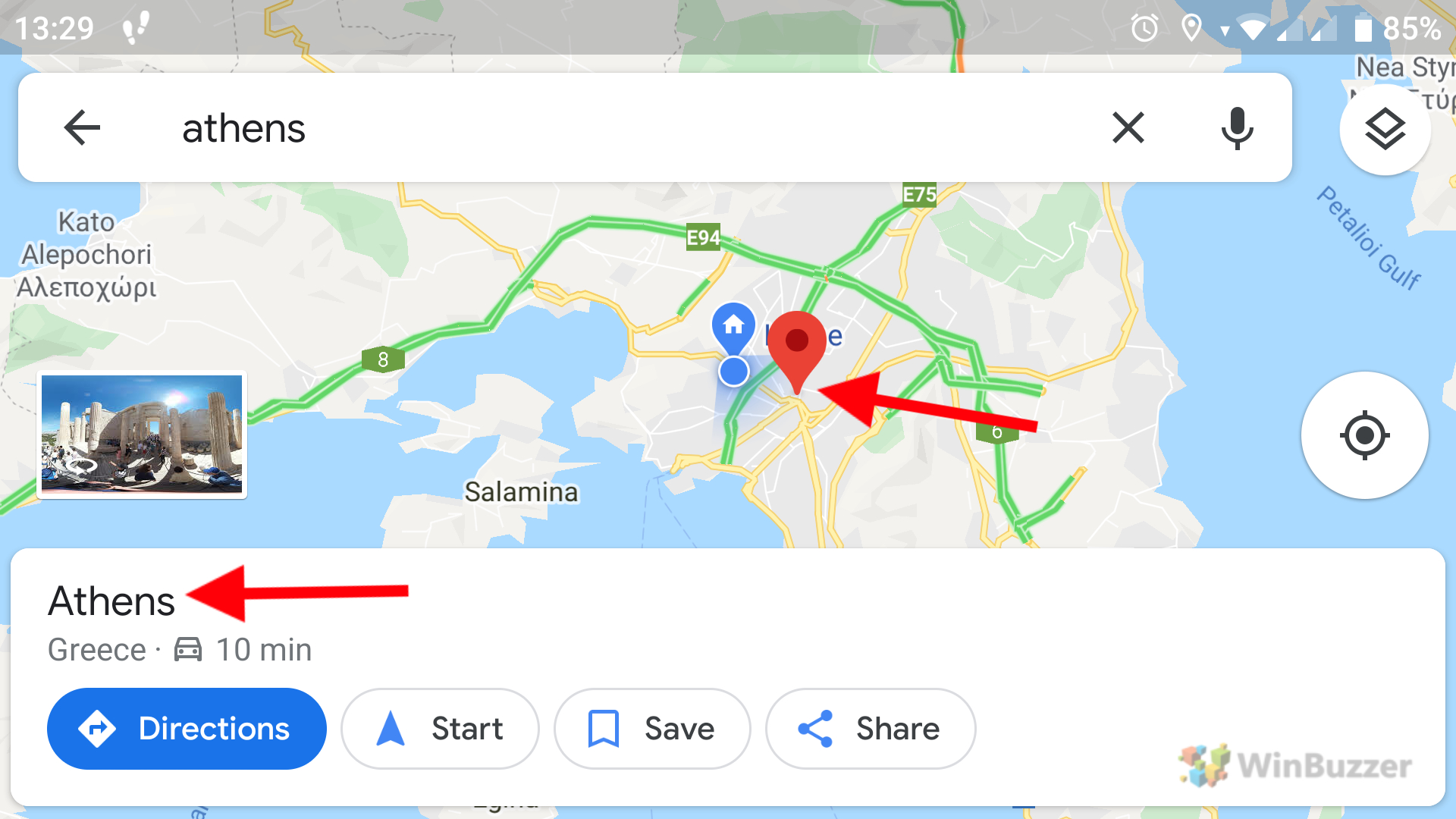
Anda kemudian akan melihat opsi untuk mengukur jarak. Ketuk.
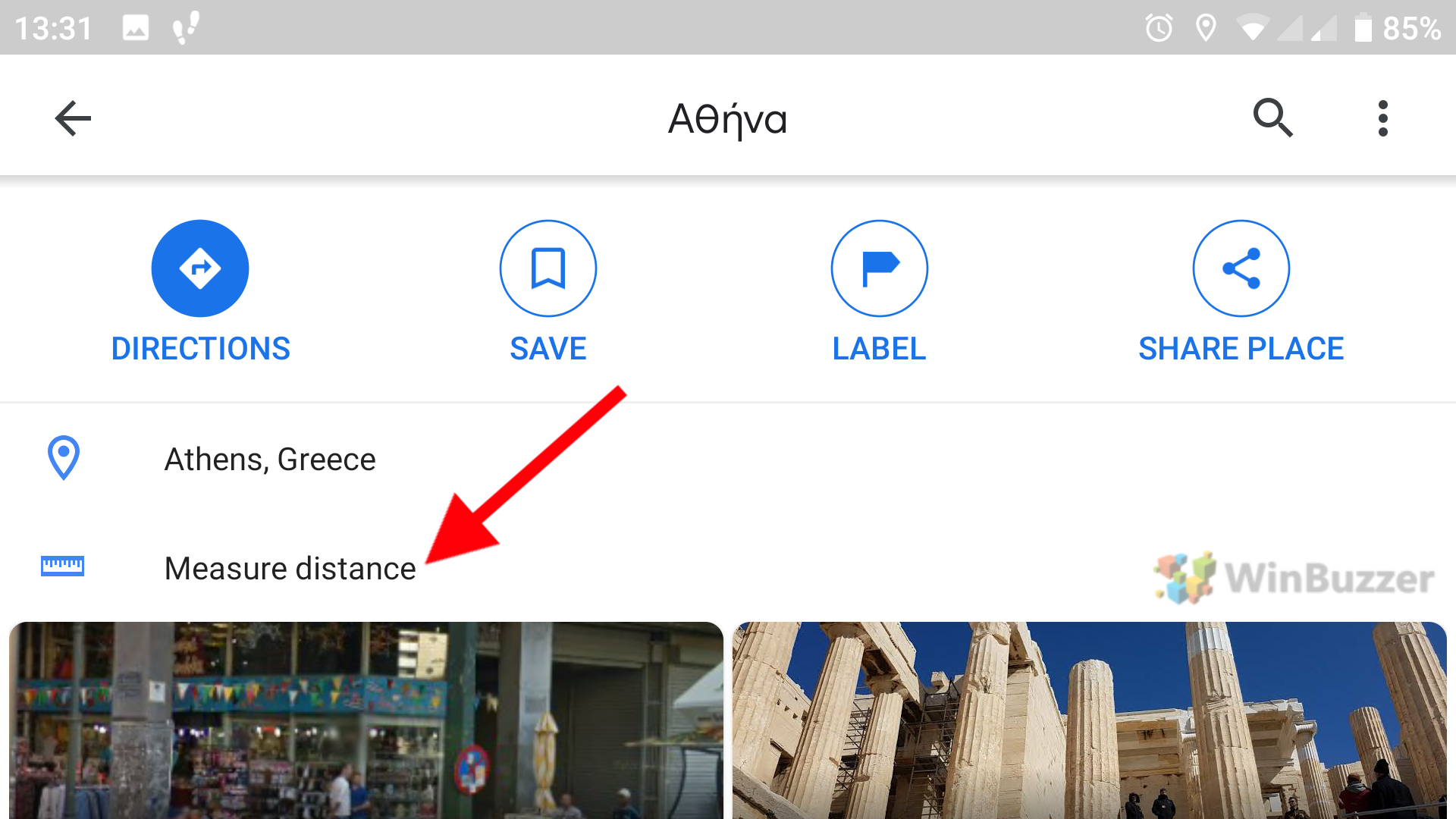
Anda bisa pindahkan peta dan pilih tujuan Anda, pada titik mana jaraknya akan ditampilkan di bawah.
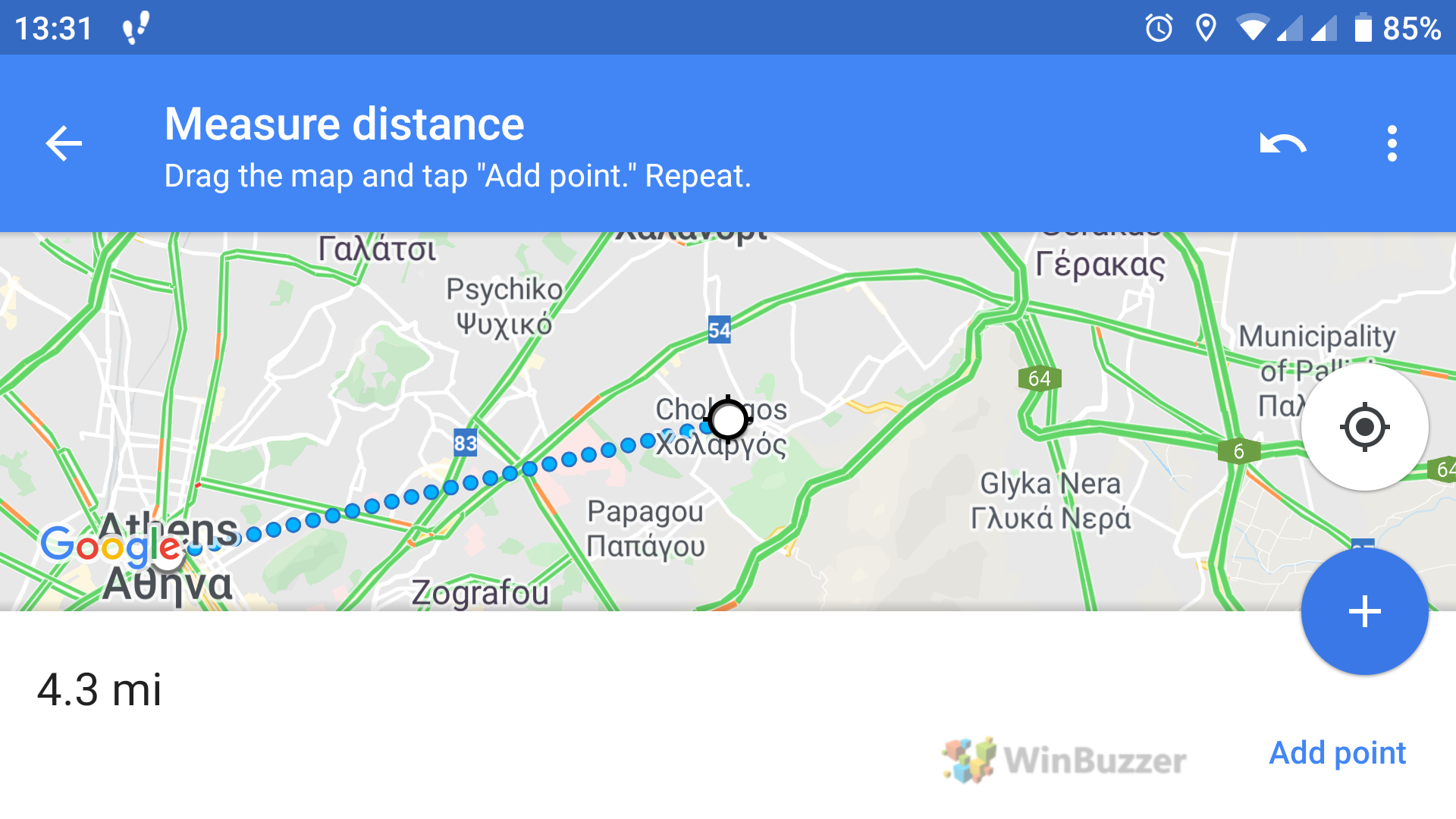
Anda dapat menggunakan tombol plus biru untuk menambahkan lebih banyak titik pada rute untuk digunakan dalam penghitungan yang lebih rumit.
FAQ – Pertanyaan Umum tentang Pengukuran dengan Google Maps
Dapatkah Excel menghitung jarak antara dua alamat menggunakan data Google Maps?
Tidak, Excel sendiri tidak terintegrasi langsung dengan Google Maps untuk penghitungan jarak. Namun, Anda dapat menggunakan add-in atau alat pihak ketiga yang menghubungkan Excel dengan Google Maps API untuk tujuan tersebut.
Bagaimana cara menyimpan jarak atau area yang diukur di Google Maps untuk referensi di masa mendatang?
Google Maps tidak memiliki fitur langsung untuk menyimpan jarak atau area yang diukur. Anda perlu mengambil tangkapan layar atau mencatat pengukuran secara manual untuk referensi di masa mendatang.
Dapatkah Anda mengukur perubahan ketinggian sepanjang rute di Google Maps?
Google Maps tidak secara langsung menunjukkan perubahan ketinggian sepanjang rute terukur. Untuk mengetahui detail ketinggian, Anda mungkin perlu menggunakan aplikasi atau alat khusus seperti Google Earth.
Apakah ada batasan jumlah titik yang dapat saya tambahkan saat mengukur jarak di Google Maps?
Tidak ada batasan resmi yang dinyatakan oleh Google, namun peta mungkin menjadi sulit dinavigasi jika terlalu banyak titik, dan kinerja dapat menurun.
Bagaimana cara mengukur keliling suatu area di Google Maps?
Untuk mengukur keliling, gunakan cara yang sama seperti mengukur luas. Keliling total akan ditampilkan beserta luasnya.
Dapatkah Google Maps mengukur jarak jalur non-linier, seperti sungai atau jalur pendakian?
Ya, dengan menjumlahkan beberapa titik di sepanjang jalur sungai atau jalan setapak, Anda dapat mengukur jaraknya di Google Maps.
Bagaimana cara mengubah satuan jarak di Google Maps dari mil ke kilometer atau sebaliknya?
Ubah unit di pengaturan Google Maps. Di perangkat seluler, ketuk gambar profil Anda > Setelan > Satuan jarak. Di web, klik menu > Setelan > Satuan jarak.
Dapatkah saya menggunakan Google Maps untuk mengukur jarak di bawah air, misalnya di seberang danau?
Ya, Anda bisa mengukur jarak di medan apa pun, termasuk perairan, dengan memplot titik-titik di seberang danau.
Bagaimana cara mengetahui garis lintang dan bujur suatu titik di Google Maps saat mengukur jarak?
Klik kanan (web) atau ketuk dan tahan (seluler) pada titik tersebut dan pilih opsi “Ada apa di sini?” untuk melihat garis lintang dan garis bujur.
Dapatkah saya menggunakan Google Maps untuk mengukur jarak pada benda langit lain seperti Bulan atau Mars?
Google Maps terbatas pada Bumi. Untuk benda langit lainnya, pertimbangkan untuk menggunakan aplikasi khusus seperti fitur luar angkasa Google Earth.
Bagaimana cara mencetak peta dengan jarak atau luas yang diukur?
Setelah mengukur, ambil tangkapan layar peta dan cetak. Google Maps tidak menawarkan fitur cetak langsung untuk pengukuran.
Apakah alat pengukuran jarak Google Maps tersedia di semua negara?
Ya, fitur pengukuran jarak tersedia di seluruh dunia, di mana pun Google Maps dapat diakses.
Dapatkah saya berbagi jarak atau area yang diukur dengan orang lain langsung dari Google Maps?
Meskipun Google Maps tidak menawarkan berbagi pengukuran secara langsung, Anda dapat membagikan tangkapan layar atau mencatat secara manual pengukuran untuk dibagikan.
Bagaimana cara mengakses data historis suatu lokasi saat mengukur jarak di Google Maps?
Google Maps tidak menyediakan data pengukuran historis. Untuk citra atau data historis, gunakan Google Earth.
Dapatkah saya mengintegrasikan pengukuran jarak Google Maps ke aplikasi atau situs web khusus?
Ya, dengan menggunakan Google Maps API, Anda dapat mengintegrasikan jarak fungsi pengukuran ke dalam aplikasi atau situs web khusus.
Google Maps adalah salah satu alat terbaik untuk menemukan rute, namun sayangnya banyak fitur lanjutannya yang disembunyikan. Meskipun tidak diiklankan secara luas, peta Google khusus dapat dibuat dengan pin, gaya, rute, dan lainnya sendiri.